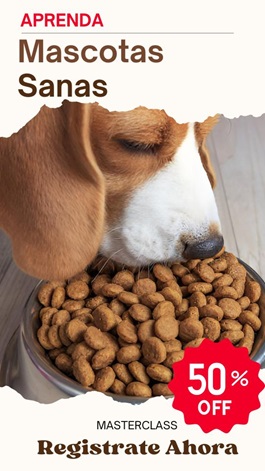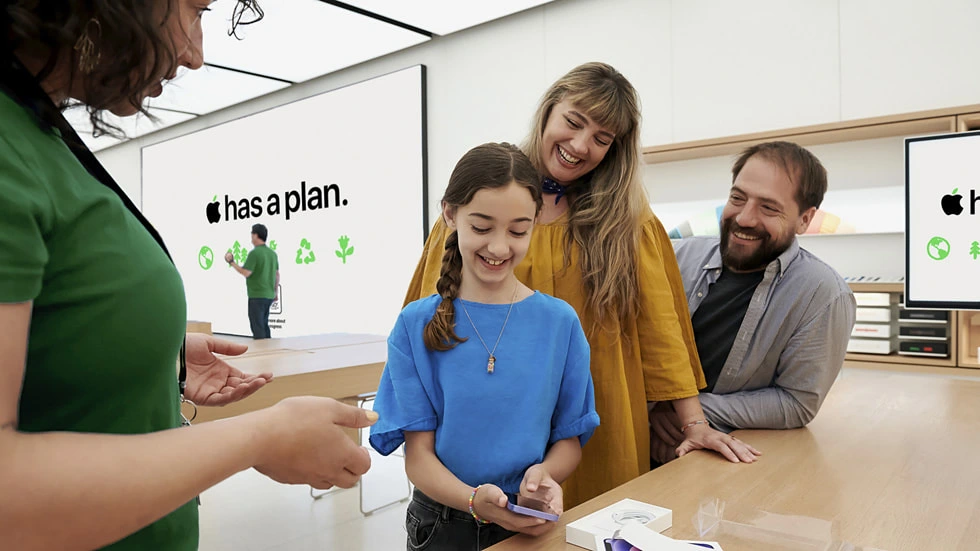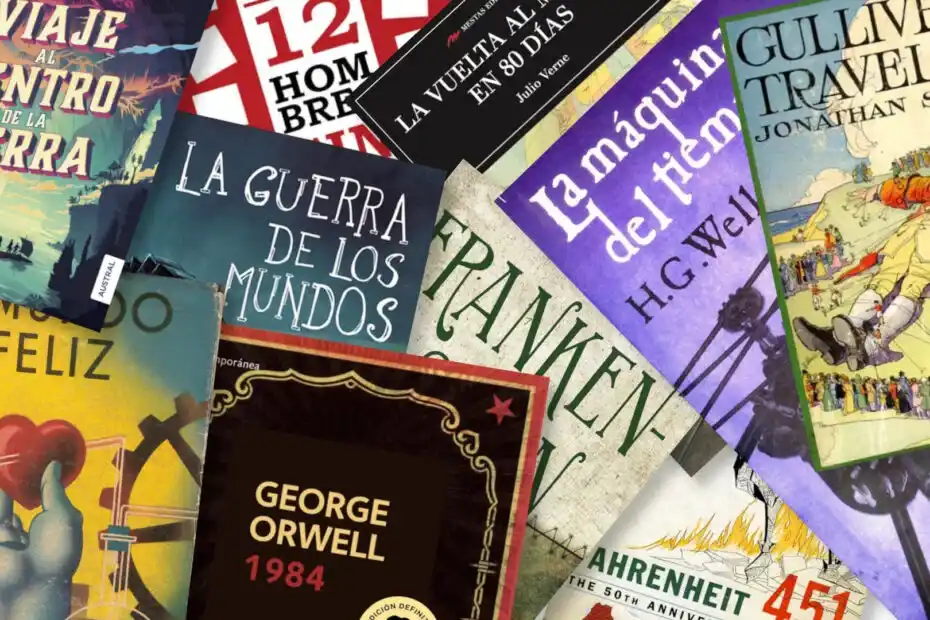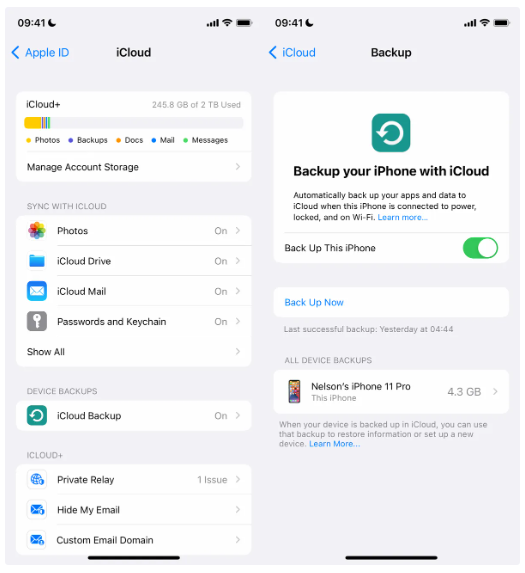
La versión beta pública de iOS 16 está aquí, y ahora cualquier persona con un iPhone compatible puede descargarla y probarla en su iPhone. Es bastante simple instalarlo y también es gratis. Si está ansioso por probar cualquiera de las nuevas funciones de iOS 16 (como el modo de bloqueo o las pantallas de bloqueo personalizables ), su espera ha terminado.
La versión beta pública de iOS 16 está aquí, y ahora cualquier persona con un iPhone compatible puede descargarla y probarla en su iPhone. Es bastante simple instalarlo y también es gratis. Si está ansioso por probar cualquiera de las nuevas funciones de iOS 16 (como el modo de bloqueo o las pantallas de bloqueo personalizables ), su espera ha terminado.
En junio, Apple lanzó la versión beta para desarrolladores de iOS 16 alrededor de su conferencia de desarrolladores , pero no muchas personas eran elegibles para descargar e instalar el software. Las versiones beta para desarrolladores requieren una membresía del Programa para desarrolladores de Apple, que cuesta $ 100 al año, y tampoco se recomiendan para el uso diario, a menos que sea un desarrollador que prueba software, porque las versiones beta para desarrolladores pueden tener muchos errores y hacer que su teléfono sea más difícil. usar.
Apple ahora ha lanzado la versión beta pública para iOS 16, que debería ser un poco más estable. Todo lo que necesita hacer es registrarse en el programa Apple Beta Software, inscribir su dispositivo e instalar un perfil de configuración para obtener iOS 16 beta en su dispositivo. Así es cómo.
Para obtener más información, aquí hay un vistazo a la pantalla de bloqueo rediseñada y personalizable en iOS 16, y algunas de las nuevas funciones de Apple Maps.
Antes de comenzar, haz una copia de seguridad de tu iPhone
Tener en sus manos software preliminar puede ser emocionante, pero hay precauciones que debe tomar antes de actualizar. Todo el software preliminar como iOS 16 beta puede contener errores y otros problemas que pueden hacer que su dispositivo sea más difícil de usar, por lo que debe hacer una copia de seguridad de su dispositivo en caso de que quiera volver a iOS 15.
De forma predeterminada, su iPhone debe realizar una copia de seguridad cada vez que se conecta a la alimentación y Wi-Fi durante sus horas de sueño habituales. Sin embargo, si esta función de copia de seguridad está deshabilitada, puede ir a Configuración > Su nombre > iCloud > Copia de seguridad de iCloud y luego presionar Hacer copia de seguridad ahora para hacer una copia de seguridad de su dispositivo.
Además, puede hacer una copia de seguridad de su iPhone a través de Finder en su Mac. Simplemente conecte su dispositivo a su computadora, abra Finder, elija su dispositivo y luego cree una copia de seguridad. Apple también recomienda archivar su copia de seguridad para que no se sobrescriba con otras copias de seguridad.
Regístrese en el programa de software beta de Apple
Una vez que se haya realizado una copia de seguridad de su dispositivo, es hora de registrarse en el Programa de software beta de Apple , que permite a cualquier persona probar el software preliminar de forma gratuita, para proporcionar comentarios a Apple sobre la calidad, la facilidad de uso y los problemas. Actualmente, puede probar iOS 16 beta en cualquier dispositivo Apple compatible (iPhone 8 y posterior).
Para inscribirse en el Programa de software beta de Apple:
1 . Vaya al sitio web del Programa de software Beta de Apple en su iPhone.
2 . Toque el botón azul Registrarse en la parte inferior de la página.
3 . Use Face ID o Touch ID para iniciar sesión en la ID de Apple que está adjunta a su iPhone.
4 . Lea y acepte el Acuerdo del Programa de Software Beta de Apple.
En la página que aparece a continuación, desplácese hacia abajo hasta Comenzar y toque inscribir su dispositivo iOS , que debe tener un hipervínculo en el párrafo que aparece. Eso lo llevará a otra página, donde Apple le explicará todo lo que necesita hacer para descargar e instalar iOS 16 beta en su iPhone.
Instale el perfil de configuración beta de iOS 16
Si se desplaza hacia abajo en esta página, verá una sección llamada Instalar perfil. Para descargar e instalar iOS 16 beta en su dispositivo, ahora debe instalar un perfil de configuración en su iPhone.
Esencialmente, un perfil de configuración permite que un tercero administre su dispositivo; en este caso, Apple. Es posible que le preocupe si se trata o no de una violación de la privacidad, pero tenga la seguridad de que este perfil de configuración simplemente permite que Apple entregue y administre iOS 16 beta en su dispositivo.
Para instalar el perfil de configuración, presione el botón azul Descargar perfil y luego toque Permitir en la ventana emergente que aparece. A continuación, salga de su navegador web, inicie la aplicación Configuración y toque Descargar perfil en la parte superior de la página. Luego debería mostrarle una ventana para el perfil de configuración beta pública de iOS 16. Toque Instalar , ingrese su código de acceso y luego presione Instalar dos veces más. Finalmente, toque Reiniciar para obtener la actualización beta inalámbrica de iOS 16.
Descarga e instala iOS 16 beta
Una vez que su iPhone se reinicie, vaya a Configuración > General > Actualización de software , presione Descargar e instalar e ingrese su contraseña para comenzar el proceso de actualización a iOS 16 beta.
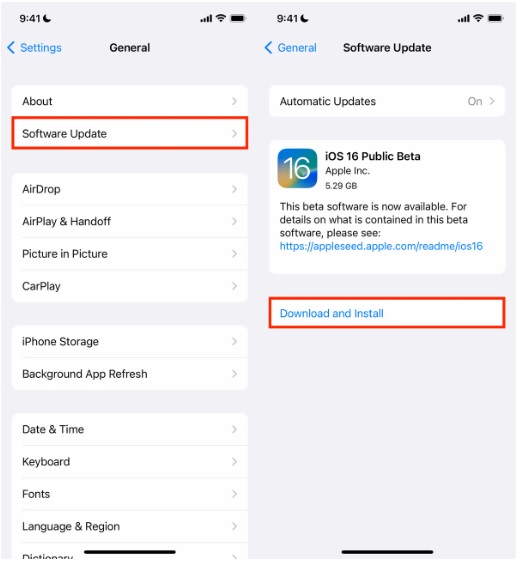
Si por algún motivo no ve la opción Descargar e instalar, es posible que deba esperar unos minutos o borrar la memoria para liberar espacio. Si no tiene suficiente espacio, no podrá descargar iOS 16, así que borre su memoria eliminando archivos grandes y descargando aplicaciones pesadas.
Debería ver una barra de carga, junto con una estimación aproximada de cuánto tiempo llevará el proceso de descarga. Una vez que se complete la descarga, reinicie su dispositivo y espere a que se instale iOS 16 beta. Cuando su iPhone se inicie, debería ver iOS 16 beta descargado en su dispositivo.